Últimos assuntos
Top dos mais postadores
| Marcelo Rezende | ||||
| Yuri Cordeiro | ||||
| caires duarte | ||||
| Afonsomatias | ||||
| Nequinho | ||||
| Bruno Romero | ||||
| Emerson | ||||
| LEDES | ||||
| David Filipe | ||||
| roocass |
Quem está conectado?
Há 2 usuários online :: 0 registrados, 0 invisíveis e 2 visitantes Nenhum
[ Ver toda a lista ]
O recorde de usuários online foi de 158 em 26/10/2021, 21:26
Entrar
Recriando o Pôster do filme Planet Terror
valefotográfico :: Design :: Design
Página 1 de 1
 Recriando o Pôster do filme Planet Terror
Recriando o Pôster do filme Planet Terror
Descrição: Como recriar o estilo do pôster do filme Planet Terror de
Quentin Tarantino usando algumas texturas, modos de blend, layer styles
e filtros.

01.
Pressione Ctrl+N para criar um novo documento, defina o tamanho de
576x720 pixels, 72 dpi´s e modo de cor em RGB, pressione Ok, pressione
Ctrl+O e abra uma imagem qualquer, neste tutorial usaremos a foto
abaixo, caso queira utilizar a mesma imagem clique aqui para baixar a foto do site mjranum-stock.

02. Com a foto aberta no Photoshop pressione Ctrl+A para selecionar seu conteúdo, Ctrl+C para copiar, volte ao documento que criado e pressione Ctrl+V para colar, caso seja necessário pressione Ctrl+T para abrir a caixa de Free Transform e redimensione a imagem.

03. Agora pressione Ctrl+L para abrir a caixa de Levels, mova os sliders em direção ao centro do gráfico para aumentar o contraste da imagem, vá em Filter> Blur> Surface Blur, defina um valor médio para o Radius e Threshold.
04. Agora vá em Layer> Layer Style> Color Overlay e defina os valores abaixo.

05. Vá em Image> Adjustments> Photo Filter e defina os valores abaixo, a cor usada neste tutorial foi a #8a5902, pressione Ok, vá em Filter> Brush Strokes> Cross Hatch e defina o valor de 4 para Stroke Length, 3 para Sharpness e 1 para Strength, sua imagem deverá ficar como a da foto abaixo.

06. Agora pressione a letra E do teclado para selecionar a Eraser Tool,
escolha um brush de tamanho médio e pontas duras, delete o fundo da
imagem, deixe sua foto como a da imagem abaixo, defina o Fill da layer
em 80%.


07. Agora clique aqui e baixe a textura
usada para o Background, com a textura em seu computador pressione
Ctrl+O no Photoshop e abra a textura, pressione Ctrl+A para selecionar
seu conteúdo, Ctrl+C para copiar, volte ao documento que estamos
trabalhando e pressione Ctrl+V para colar, deixe a layer abaixo da
layer com a foto da pessoa usada.

08. Pressione Ctrl+J para duplicar a layer, pressione Ctrl+T para abrir a caixa de Free Transform e com as teclas Shift+Alt pressionada clique e arraste um dos pontos diagonais da caixa afim de diminuir a cópia da layer, pressione Enter.

09. Pressione a letra W do teclado para selecionar a Magic Wand Tool e clique na borda branca da textura, pressione Delete, vá em Layer> Layer Style> Color Overlay, escolha a cor #863838 e pressione Enter.
10. Agora clique aqui
e baixe a segunda textura que usaremos, pressione Ctrl+O e abra a
textura no Photoshop, pressione Ctrl+A para selecionar seu conteúdo,
Ctrl+C para copiar, volte ao documento que estamos trabalhando e
pressione Ctrl+V para colar a imagem, deixe esta layer abaixo da layer
que contém a garota, vá em Layer> Create Clipping Mask, sua imagem deverá ficar como na foto abaixo, mude o modo de blend da layer para Multiply.
11. Agora pressione Ctrl+Shift+Alt+N para criar uma nova layer, pressione a letra M do teclado para selecionar a Rectangular Marquee Tool
e crie um retângulo na parte de baixo da imagem como na foto abaixo,
pressione a letra D do teclado para resetar as cores de Foreground e
Background para preto e branco, pressione Alt+Backspace (a tecla acima
do Enter) ou pressione a letra G do teclado para selecionar a Paint Bucket Tool e clique dentro do retângulo criado, pressione Ctrl+D para desabilitar a seleção, vá em Layer> Create Clipping Mask, sua imagem deverá ficar como a da foto abaixo.
12. Agora pressione a letra T do teclado para selecionar a Horizontal Type Tool,
escolha a cor #863838 e escreva um título qualquer, pressione Enter,
clique com o botão direito do mouse sobre a layer de texto e escolha a
opção Rasterize Layer, vá em Edit> Transform> Perspective e distorça a palavra como na foto abaixo.

13. Adicione outros textos como na foto abaixo.
14. Agora pressione Ctrl+Shift+Alt+N para criar uma nova layer, deixe esta layer no topo da paleta de layers, pressione a letra I (i) do teclado para selecionar a Eyedropper Tool
e clique na imagem da textura usada para pegar um exemplo de cor,
clique na nova layer que acabamos de criar, pressione a letra B do
teclado para selecionar a Brush Tool,
escolha um brush no estilo Grunge e que contenha diversas rachaduras e
aplique sobre a imagem, deixe sua foto como a da imagem abaixo, ao
final seu pôster estará como o da foto abaixo.
site de origem: http://www.outlawdesignblog.com/2009/how-to-make-a-planet-terror-style-poster-in-photoshop/
Sub Fonte:Tutoriais Photoshop
Quentin Tarantino usando algumas texturas, modos de blend, layer styles
e filtros.

01.
Pressione Ctrl+N para criar um novo documento, defina o tamanho de
576x720 pixels, 72 dpi´s e modo de cor em RGB, pressione Ok, pressione
Ctrl+O e abra uma imagem qualquer, neste tutorial usaremos a foto
abaixo, caso queira utilizar a mesma imagem clique aqui para baixar a foto do site mjranum-stock.

02. Com a foto aberta no Photoshop pressione Ctrl+A para selecionar seu conteúdo, Ctrl+C para copiar, volte ao documento que criado e pressione Ctrl+V para colar, caso seja necessário pressione Ctrl+T para abrir a caixa de Free Transform e redimensione a imagem.

03. Agora pressione Ctrl+L para abrir a caixa de Levels, mova os sliders em direção ao centro do gráfico para aumentar o contraste da imagem, vá em Filter> Blur> Surface Blur, defina um valor médio para o Radius e Threshold.
04. Agora vá em Layer> Layer Style> Color Overlay e defina os valores abaixo.

05. Vá em Image> Adjustments> Photo Filter e defina os valores abaixo, a cor usada neste tutorial foi a #8a5902, pressione Ok, vá em Filter> Brush Strokes> Cross Hatch e defina o valor de 4 para Stroke Length, 3 para Sharpness e 1 para Strength, sua imagem deverá ficar como a da foto abaixo.

06. Agora pressione a letra E do teclado para selecionar a Eraser Tool,
escolha um brush de tamanho médio e pontas duras, delete o fundo da
imagem, deixe sua foto como a da imagem abaixo, defina o Fill da layer
em 80%.


07. Agora clique aqui e baixe a textura
usada para o Background, com a textura em seu computador pressione
Ctrl+O no Photoshop e abra a textura, pressione Ctrl+A para selecionar
seu conteúdo, Ctrl+C para copiar, volte ao documento que estamos
trabalhando e pressione Ctrl+V para colar, deixe a layer abaixo da
layer com a foto da pessoa usada.

08. Pressione Ctrl+J para duplicar a layer, pressione Ctrl+T para abrir a caixa de Free Transform e com as teclas Shift+Alt pressionada clique e arraste um dos pontos diagonais da caixa afim de diminuir a cópia da layer, pressione Enter.

09. Pressione a letra W do teclado para selecionar a Magic Wand Tool e clique na borda branca da textura, pressione Delete, vá em Layer> Layer Style> Color Overlay, escolha a cor #863838 e pressione Enter.
10. Agora clique aqui
e baixe a segunda textura que usaremos, pressione Ctrl+O e abra a
textura no Photoshop, pressione Ctrl+A para selecionar seu conteúdo,
Ctrl+C para copiar, volte ao documento que estamos trabalhando e
pressione Ctrl+V para colar a imagem, deixe esta layer abaixo da layer
que contém a garota, vá em Layer> Create Clipping Mask, sua imagem deverá ficar como na foto abaixo, mude o modo de blend da layer para Multiply.
11. Agora pressione Ctrl+Shift+Alt+N para criar uma nova layer, pressione a letra M do teclado para selecionar a Rectangular Marquee Tool
e crie um retângulo na parte de baixo da imagem como na foto abaixo,
pressione a letra D do teclado para resetar as cores de Foreground e
Background para preto e branco, pressione Alt+Backspace (a tecla acima
do Enter) ou pressione a letra G do teclado para selecionar a Paint Bucket Tool e clique dentro do retângulo criado, pressione Ctrl+D para desabilitar a seleção, vá em Layer> Create Clipping Mask, sua imagem deverá ficar como a da foto abaixo.
12. Agora pressione a letra T do teclado para selecionar a Horizontal Type Tool,
escolha a cor #863838 e escreva um título qualquer, pressione Enter,
clique com o botão direito do mouse sobre a layer de texto e escolha a
opção Rasterize Layer, vá em Edit> Transform> Perspective e distorça a palavra como na foto abaixo.

13. Adicione outros textos como na foto abaixo.
14. Agora pressione Ctrl+Shift+Alt+N para criar uma nova layer, deixe esta layer no topo da paleta de layers, pressione a letra I (i) do teclado para selecionar a Eyedropper Tool
e clique na imagem da textura usada para pegar um exemplo de cor,
clique na nova layer que acabamos de criar, pressione a letra B do
teclado para selecionar a Brush Tool,
escolha um brush no estilo Grunge e que contenha diversas rachaduras e
aplique sobre a imagem, deixe sua foto como a da imagem abaixo, ao
final seu pôster estará como o da foto abaixo.
site de origem: http://www.outlawdesignblog.com/2009/how-to-make-a-planet-terror-style-poster-in-photoshop/
Sub Fonte:Tutoriais Photoshop
valefotográfico :: Design :: Design
Página 1 de 1
Permissões neste sub-fórum
Não podes responder a tópicos|
|
|





» Alguns P&B da baixada santista.filmes 35mm e120 MF.
» "ULTIMO POR DO SOL DE 2013"
» "Reveillon 2014"
» Vendo Lente 18-55 , 28-105 e flash 550 EX - Canon
» Bordas simples para fotos
» Coruja cuidando ninho
» Vendo Now Bomb - Brazil Militar e flash 550 EX
» Tutorial de After Affects em Potuguês